 Text Expander: Быстро печатать Быстрый старт
Text Expander: Быстро печатать Быстрый старт
Обзор
Text Expander расширяет ключевое слово с помощью фраз. Печатайте как осьминог!
Лучшее приложение для расширения текста на Android.
Например, вы можете определить фразу 12345678, используя ключевое слово tel. После этой настройки ввод tel автоматически расширится до 12345678.
Начать
1. Загрузка и установка
Text Expander: Быстро печатать доступен для загрузки в Google Play: 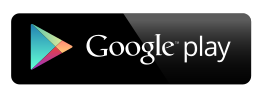
2. Создание папки
Ваши ключевые слова и фразы организованы в папки. Нажмите значок плюса, расположенный внизу, чтобы добавить папку.

Введите название папки, например Demo, и нажмите значок галочки, чтобы сохранить.
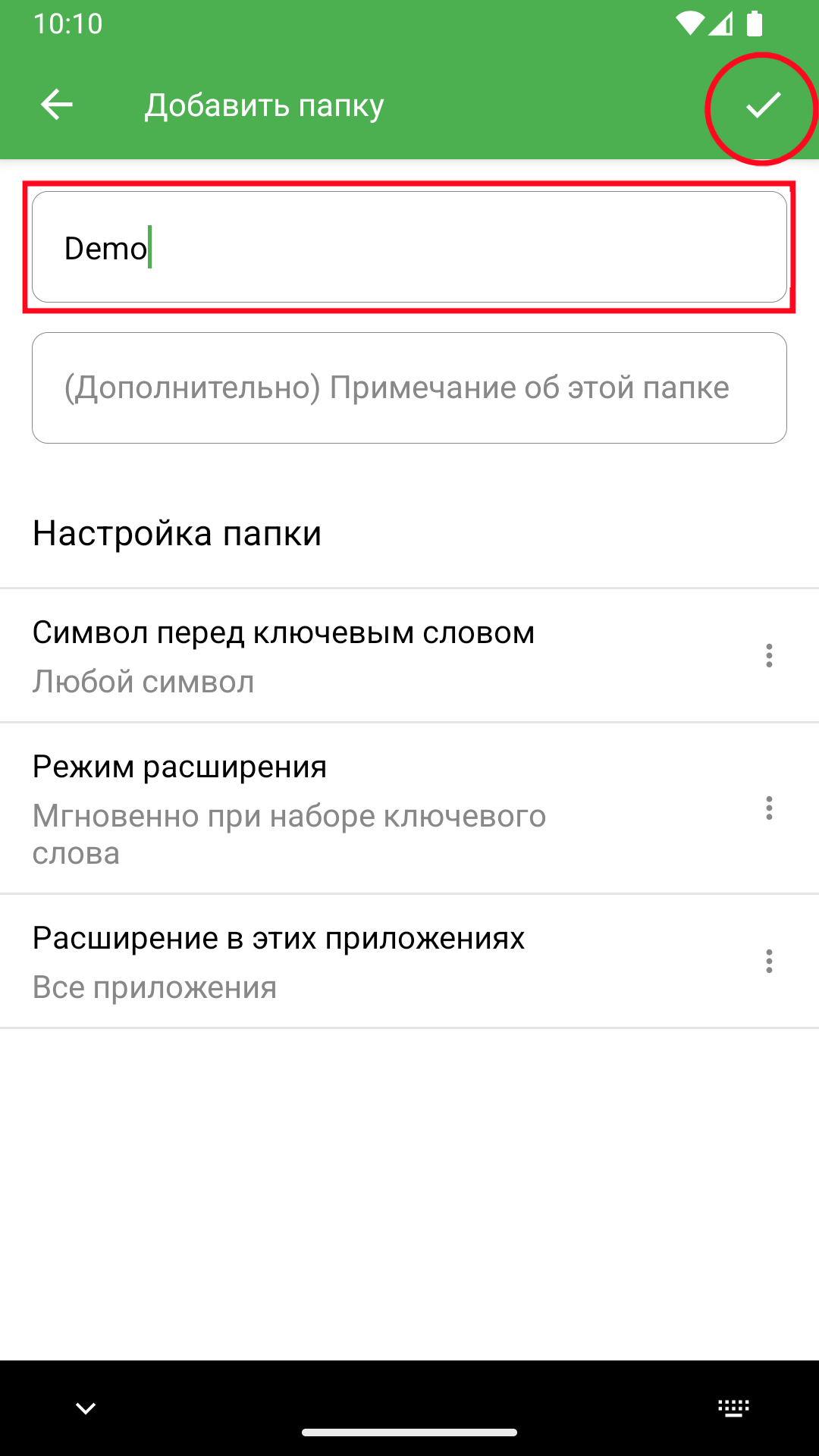
3. Создание фразы
Нажмите на папку, созданную на шаге 2.
Нажмите значок плюса, расположенный внизу, чтобы добавить фразу.
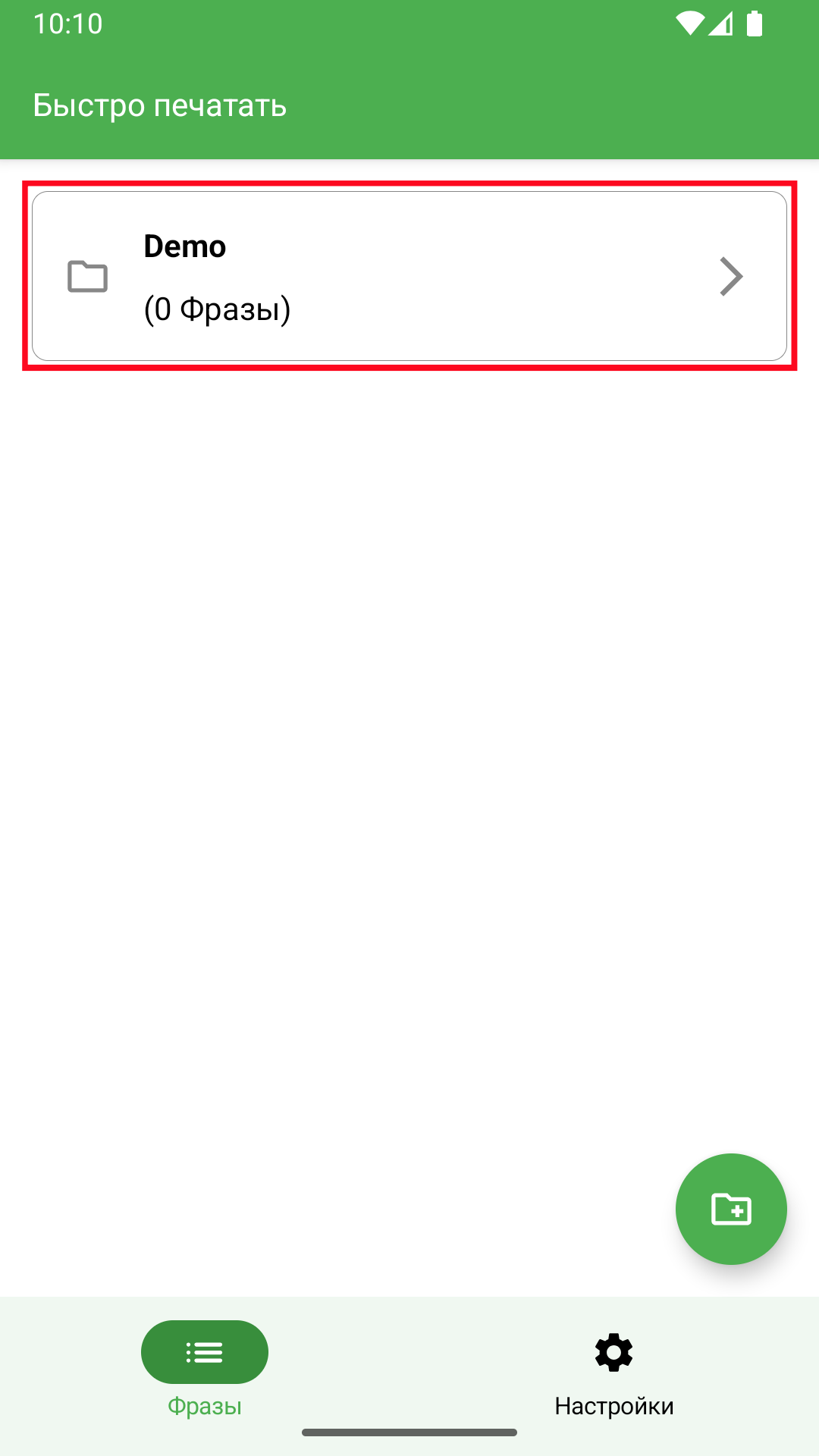
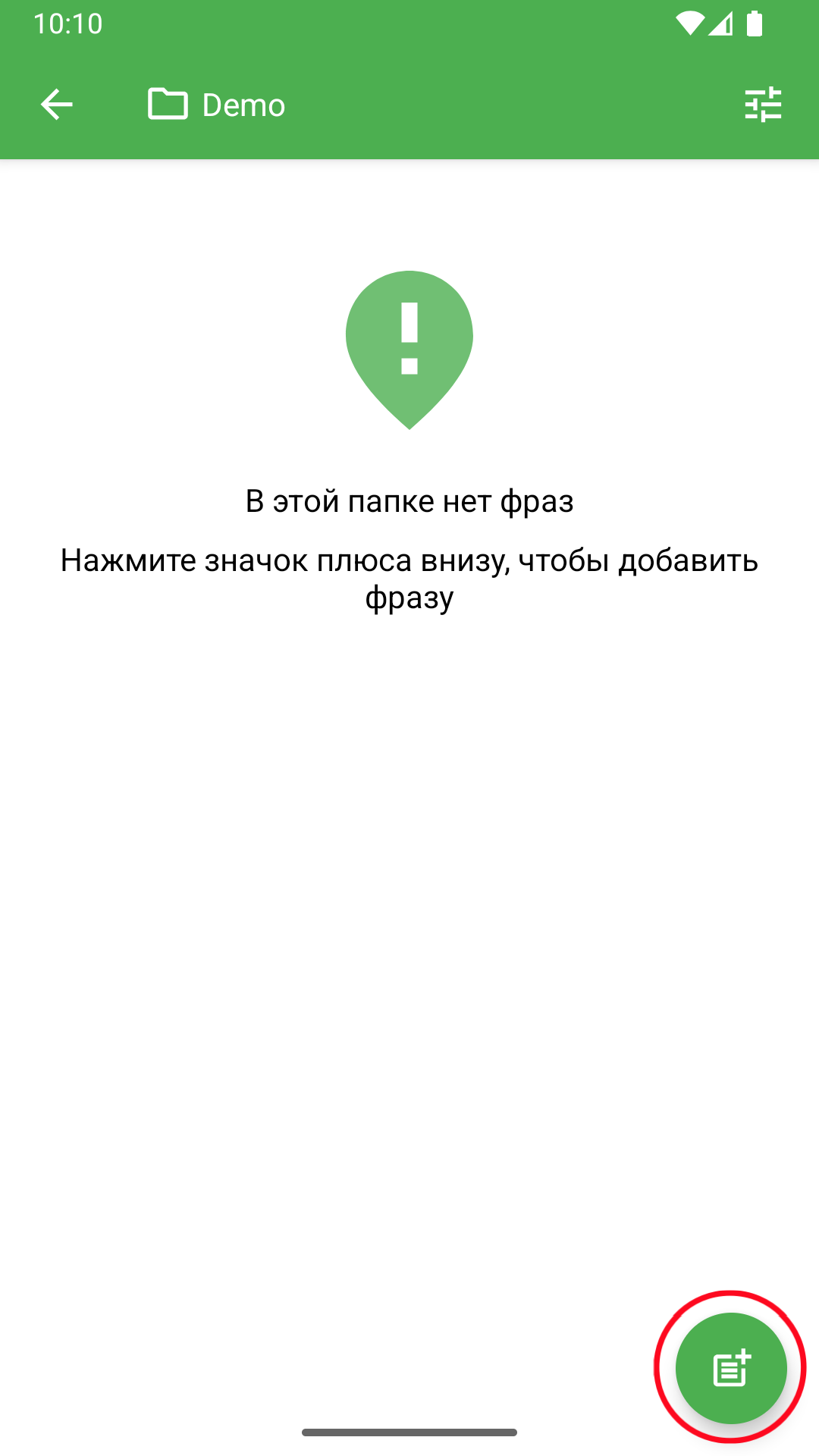
Введите ключевое слово и полную фразу. Например, используйте tel в качестве ключевого слова и 12345678 в качестве фразы. Затем нажмите значок галочки, чтобы сохранить.
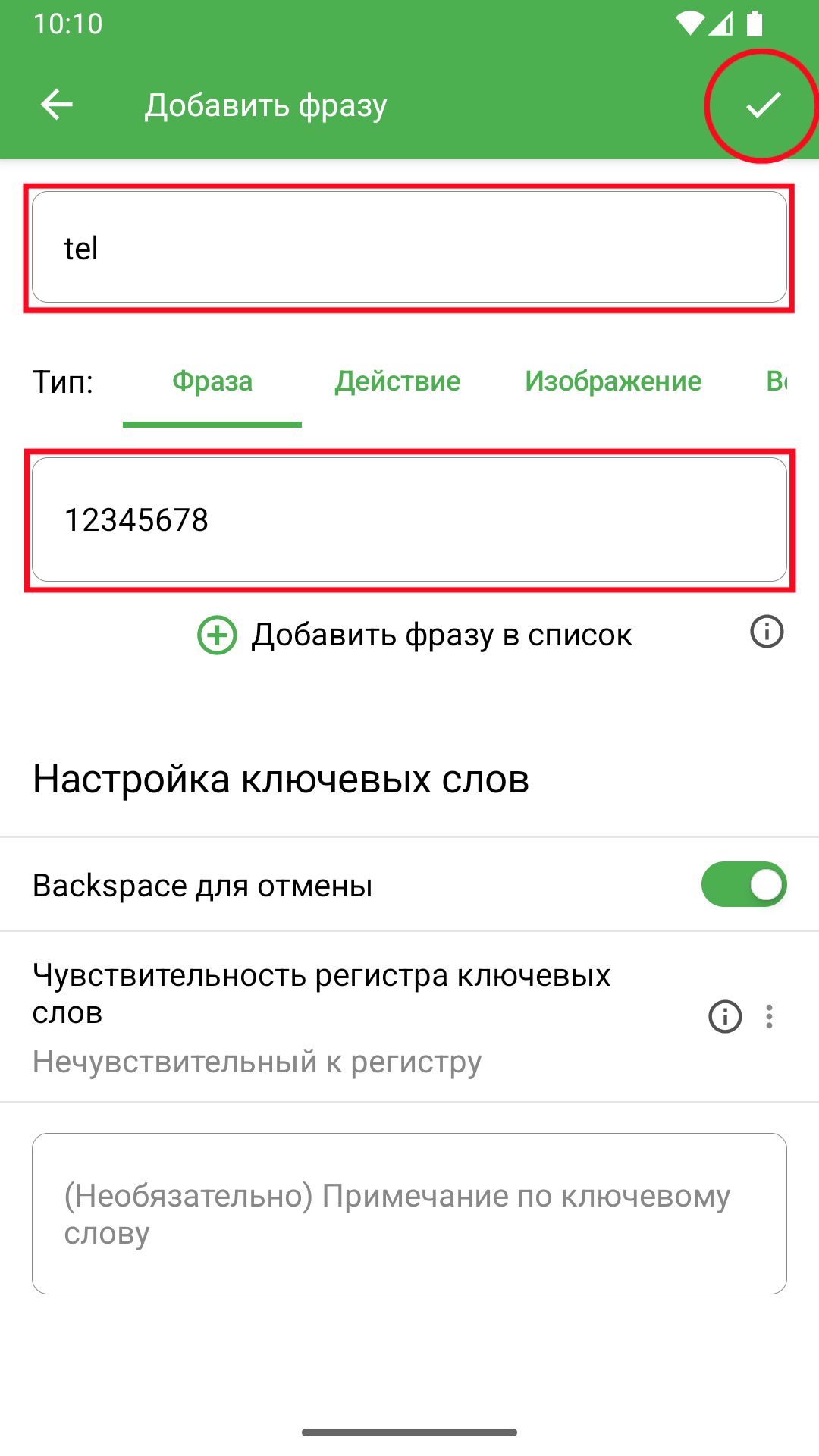
4. Включение службы специальных возможностей
Text Expander: Быстро печатать uses the Android accessibility service to detect keywords and replace them with phrases.
Чтобы включить службу специальных возможностей, перейдите в Настройки - Базовый и нажмите Сервис доступности.
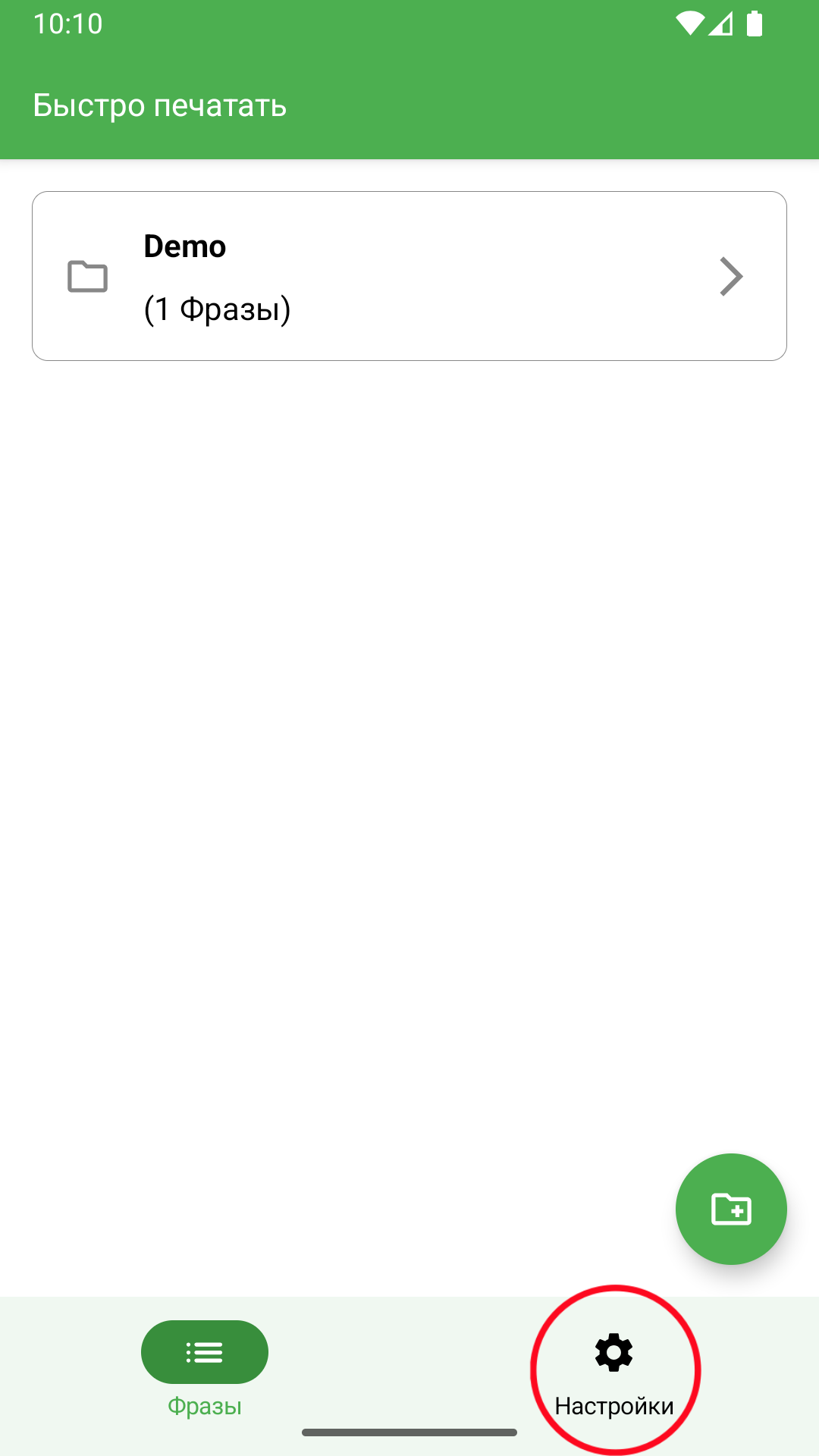
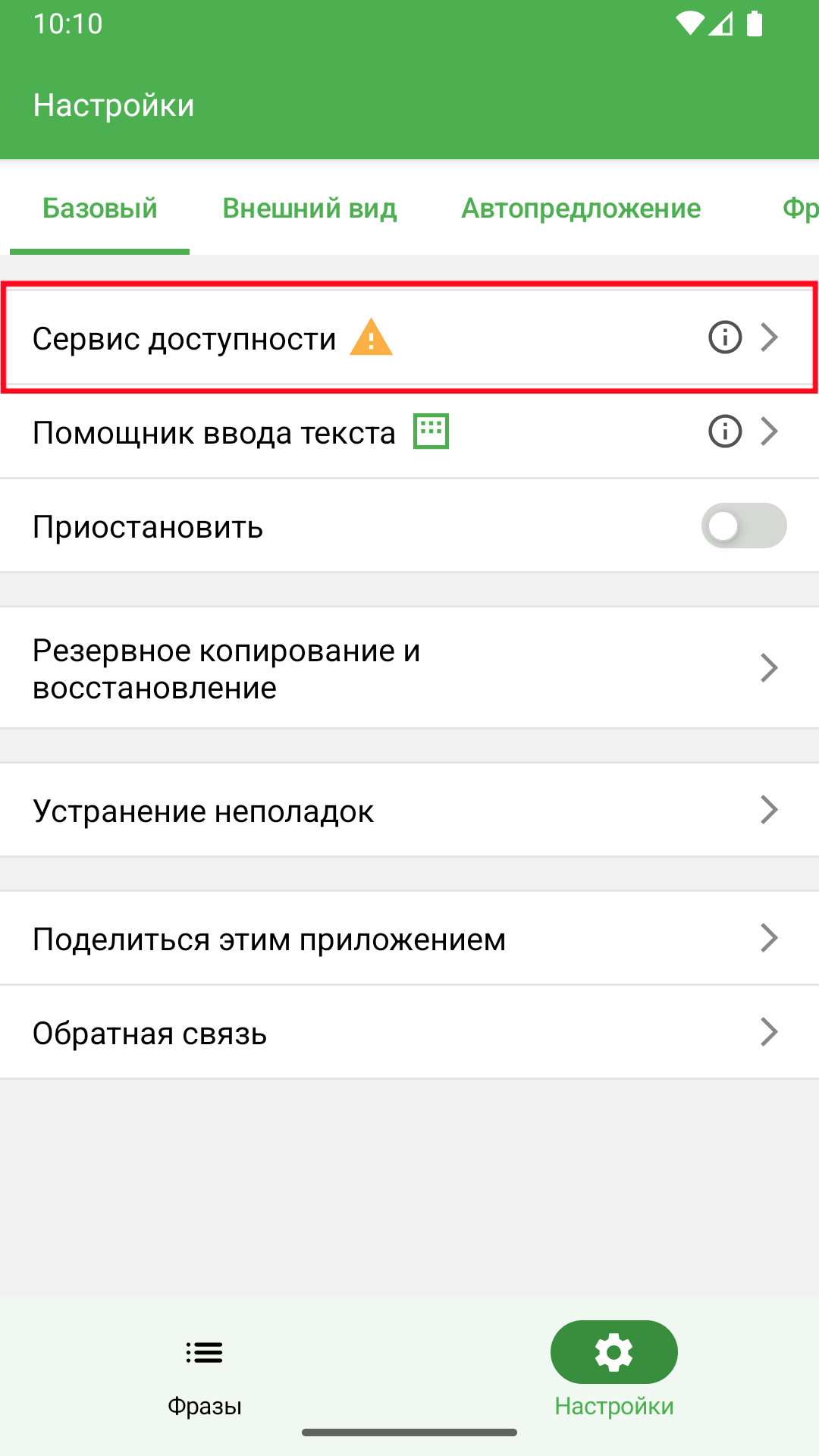
Вы будете перенаправлены на страницу службы специальных возможностей Android. В разделе Загруженные приложения или Загруженные службы найдите Быстро печатать и нажмите на него.
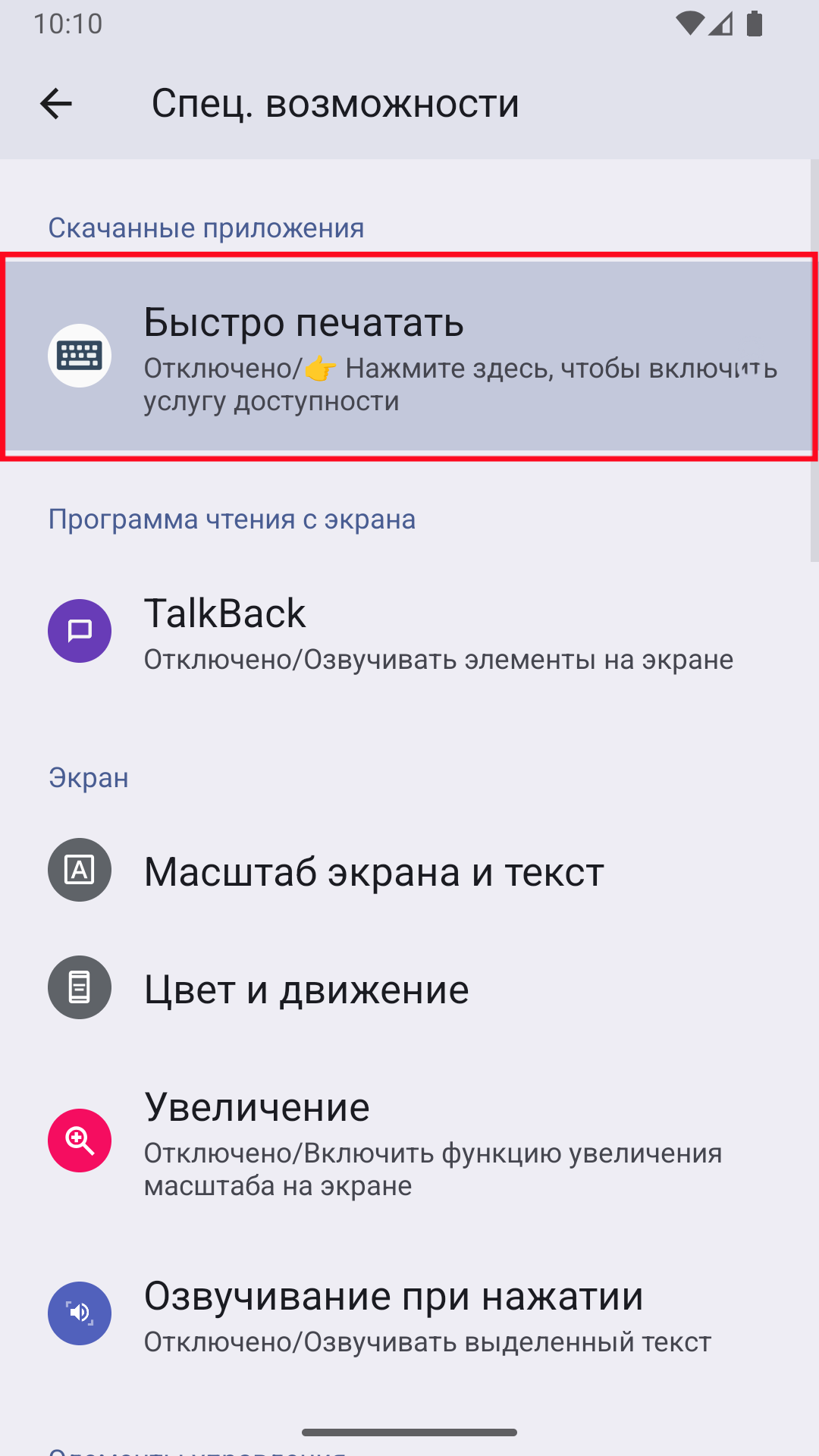
Нажмите на переключатель, чтобы включить его. В диалоговом окне разрешений для Быстро печатать нажмите Разрешить.
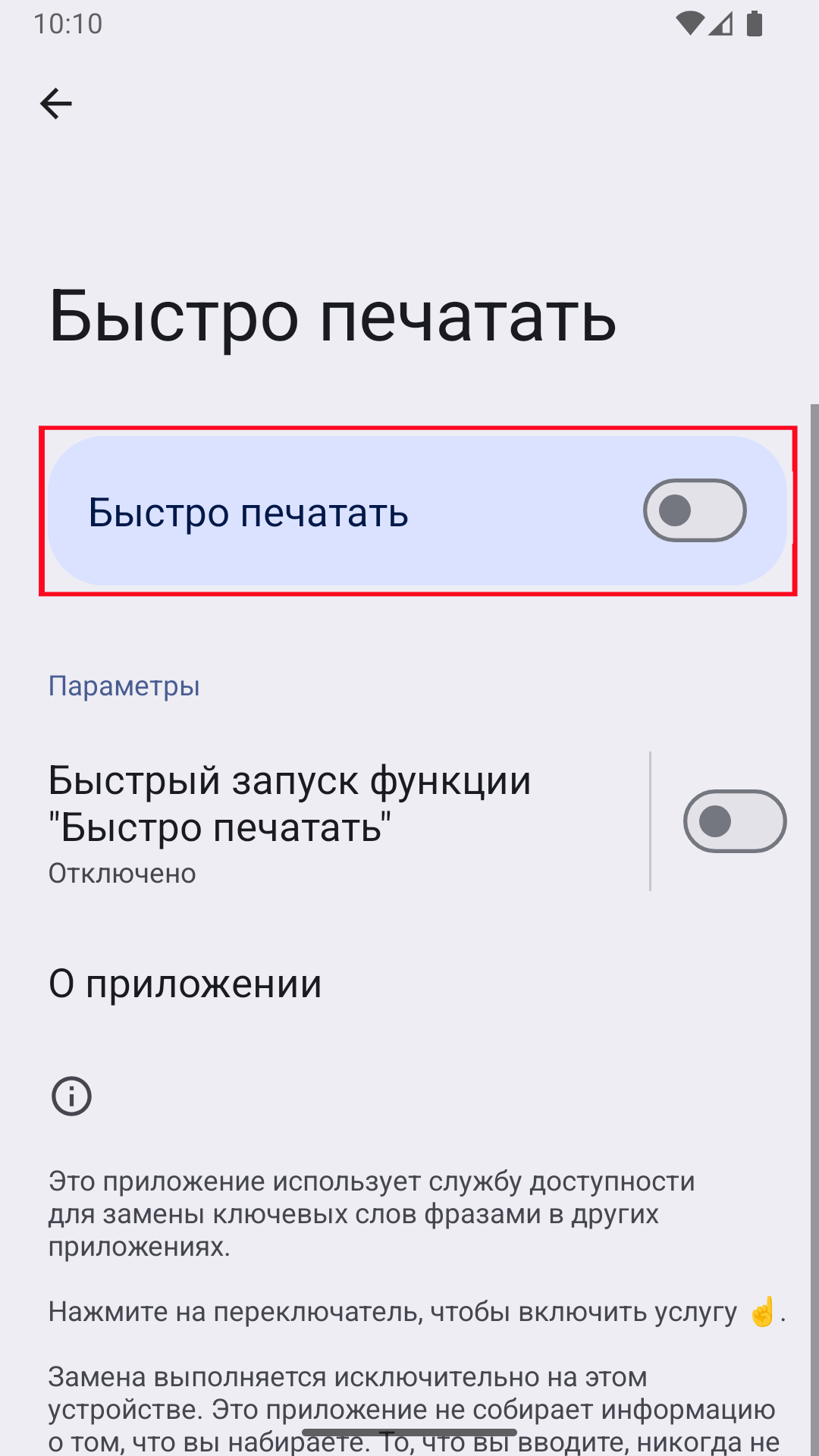
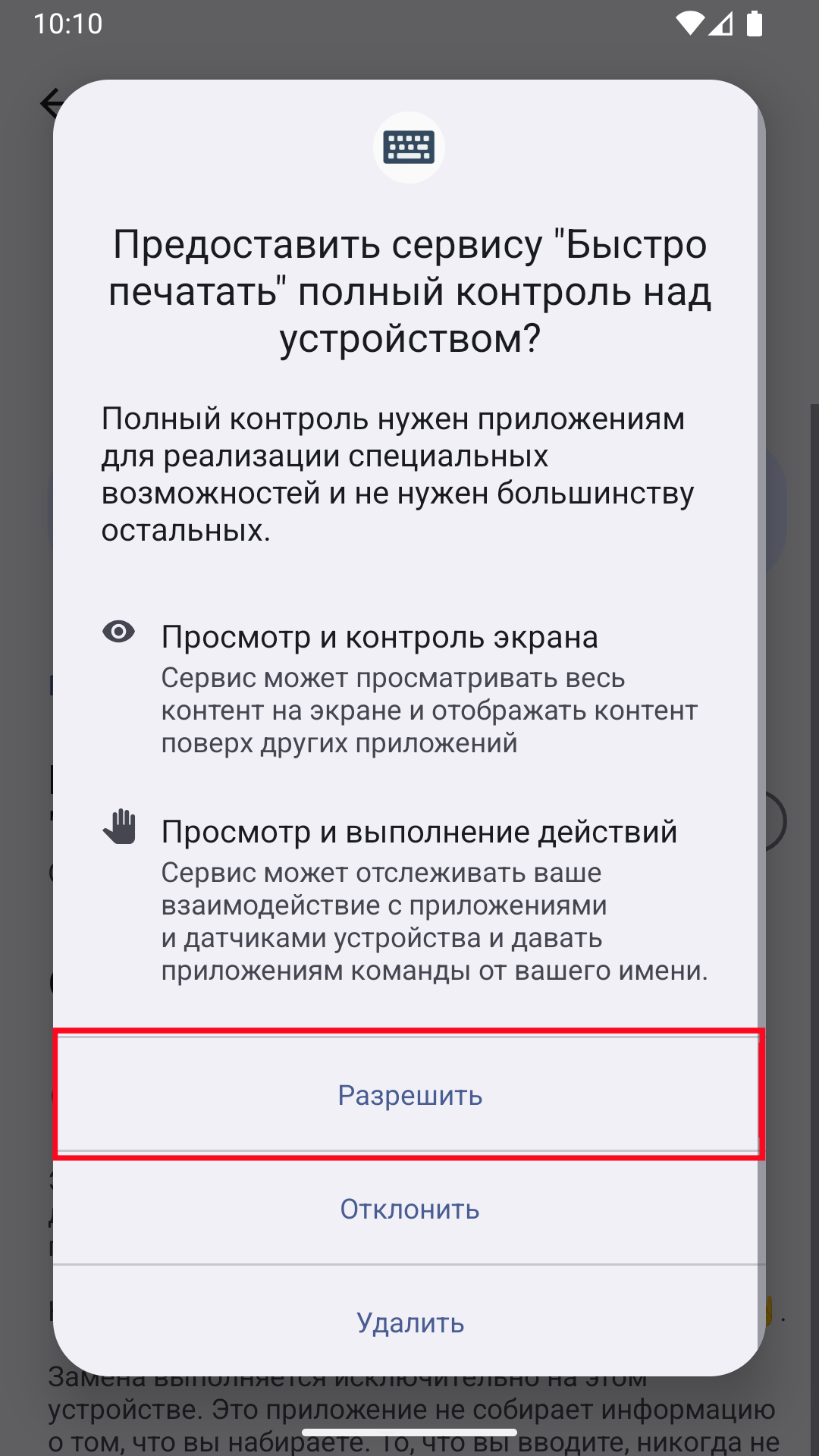
5. Использование ключевых слов
Теперь введите ключевое слово tel в других приложениях, например, в Сообщениях. Оно будет заменено на 12345678.
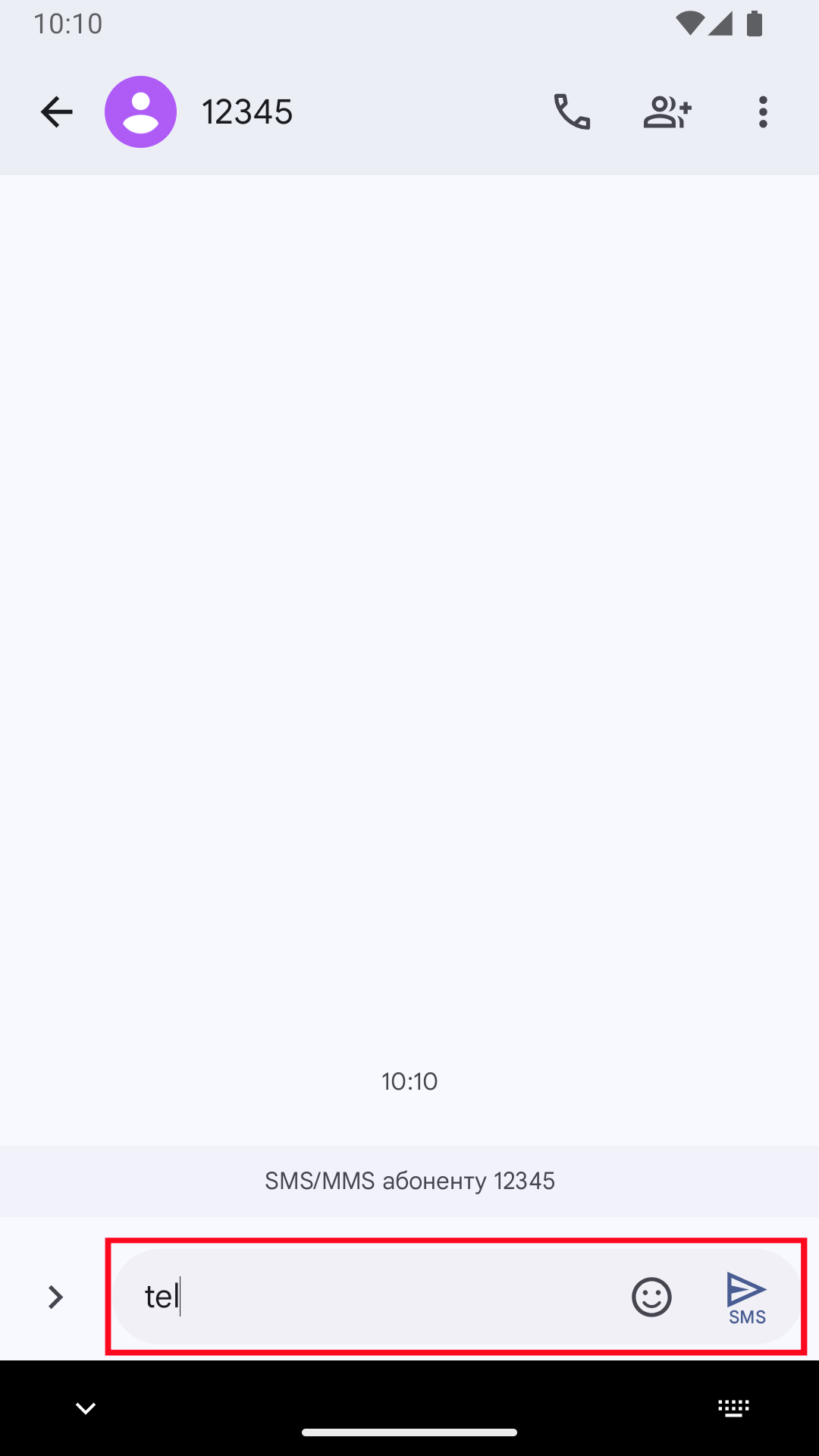
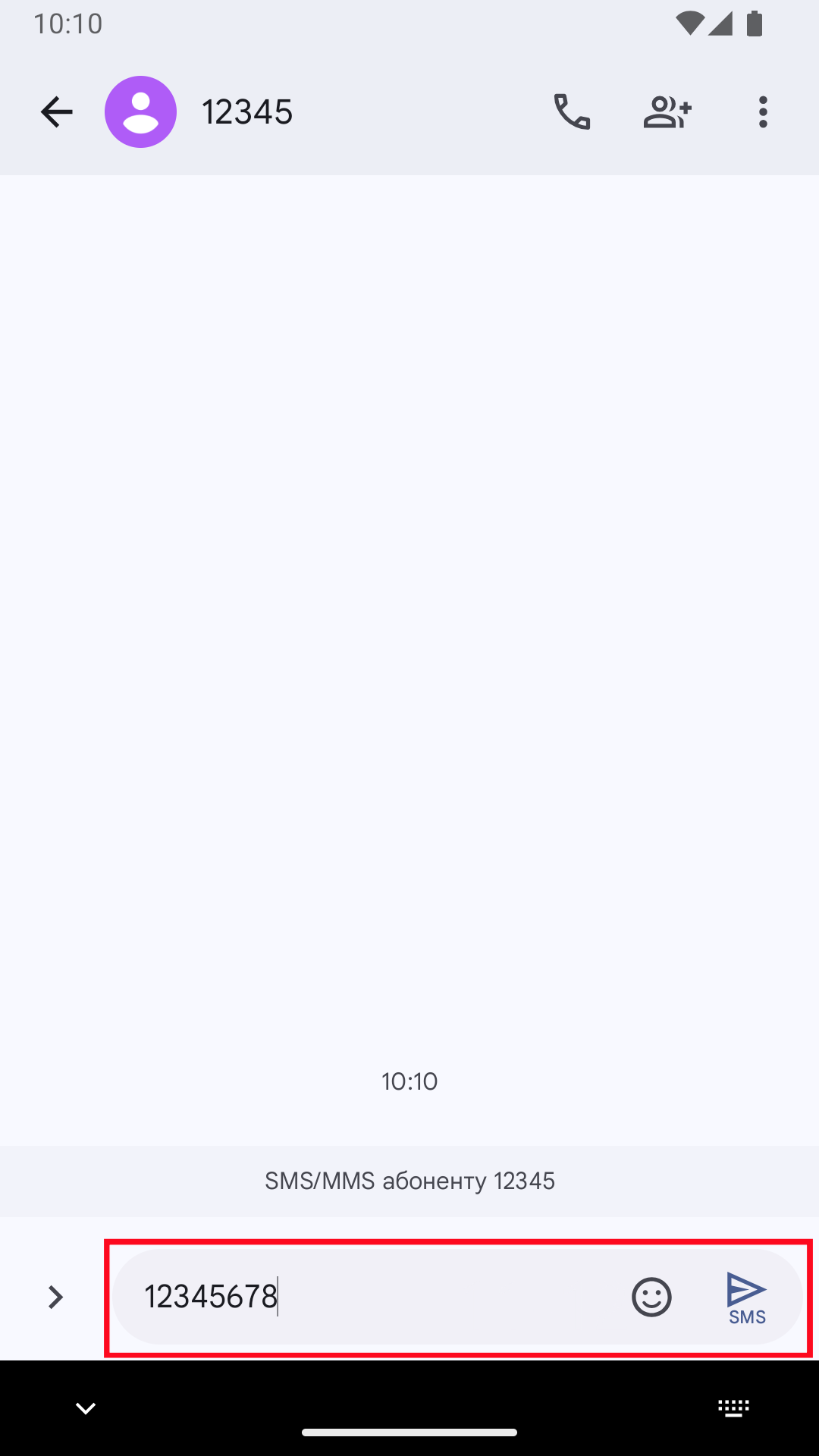
6. Помощник ввода текста
Некоторые приложения используют пользовательские компоненты вместо стандартных текстовых компонентов для ввода данных пользователем. В этих приложениях расширение текста может работать не так, как ожидается.
При вводе текста вы можете использовать Помощник ввода текста для доступа к сохраненным ключевым словам и фразам.
Информацию о запуске Помощник ввода текста см. на странице Устранение неполадок в приложении.
